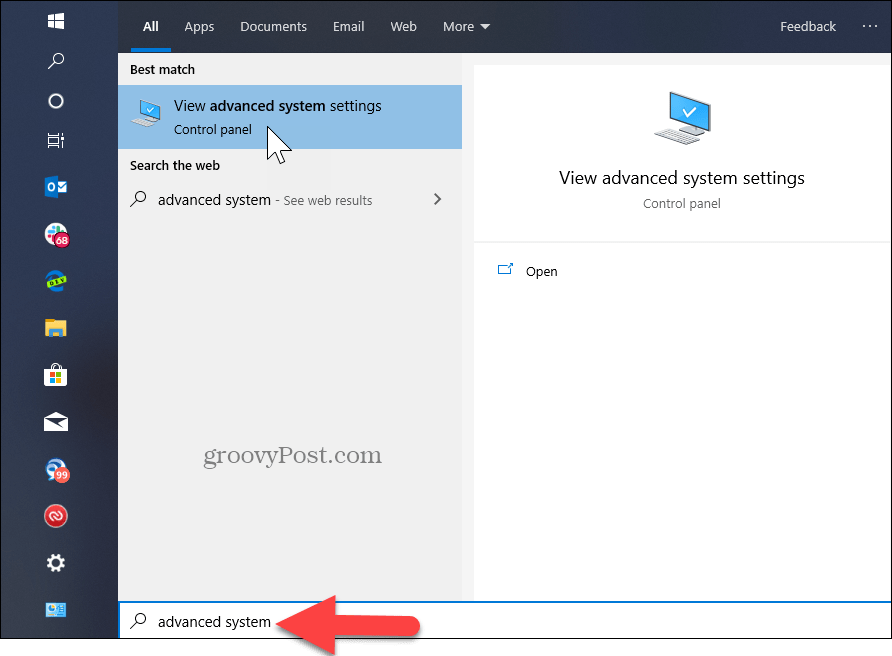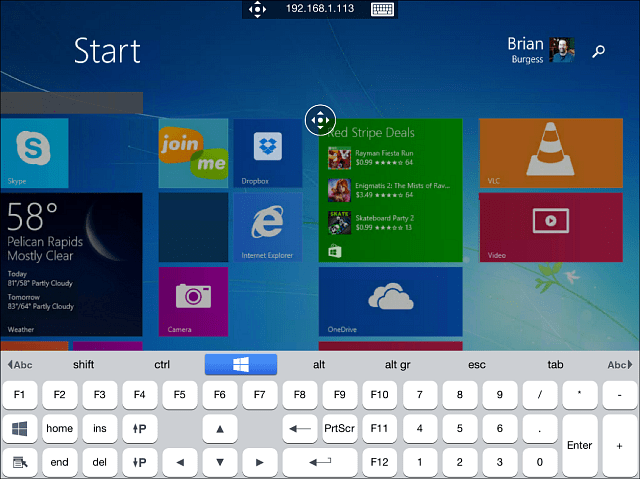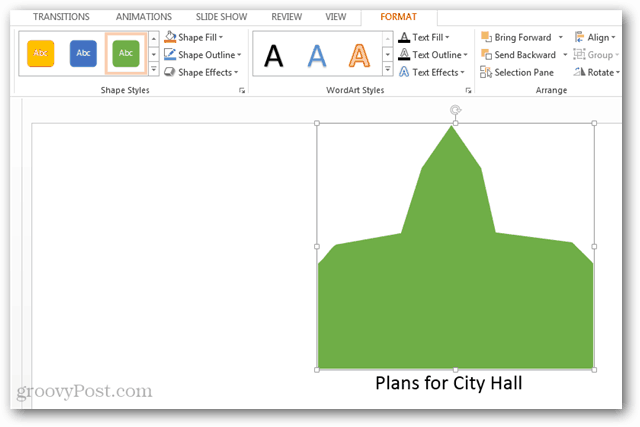Tiešraides video rīki: labākās programmas tiešraidē: sociālo mediju pārbaudītājs
Sociālo Mediju Video Sociālo Mediju Rīki / / September 26, 2020
 Vai plānojat sākt video tiešraidi?
Vai plānojat sākt video tiešraidi?
Vai vēlaties uzzināt, kuri rīki jums būs nepieciešami tiešraidē?
Lai izpētītu labākās tiešraides video lietotnes un programmatūru, lai izveidotu savu tiešraidi, es intervēju Īanu Andersonu Greju.
Vairāk par šo izrādi
The Sociālo mediju mārketinga podcast ir sarunu radio raidījums pēc pieprasījuma no Social Media Examiner. Tas ir paredzēts, lai palīdzētu aizņemtiem tirgotājiem un uzņēmumu īpašniekiem atklāt, kas darbojas ar sociālo mediju mārketingu.
Šajā epizodē es intervēju Īans Andersons Pelēks, bloga Seriously Social dibinātājs, kas koncentrējas uz sociālo mediju rīkiem. Īans ir arī tiešraides video rīku eksperts. Viņa kursi ietver Nopietni sociālā OBS studija un Nopietni sociālā Wirecast.
Īans pēta labāko video tiešraides programmatūru iesācējiem un progresīvām raidorganizācijām.
Jūs atklāsiet, kura programmatūra un papildinājumi piedāvā jums nepieciešamās funkcijas.
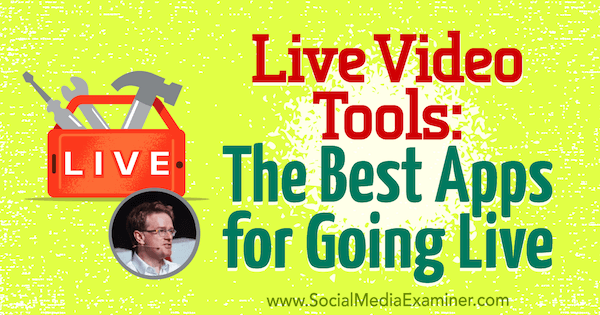
Dalieties savās atsauksmēs, izlasiet izrādes piezīmes un iegūstiet saites, kas minētas šajā epizodē.
Klausieties tūlīt
Kur abonēt: Apple Podcast | Google Podcasts | Spotify | RSS
Ritiniet līdz raksta beigām, lai atrastu saites uz svarīgiem šajā epizodē minētajiem resursiem.
Šeit ir dažas lietas, kuras jūs atklāsiet šajā izrādē:
Tiešraides video rīki
Īana tiešraides video stāsts
Kad sāka darboties Facebook Live, Īans jutās, ka visiem bija piekļuve, pirms viņš to darīja, jo viņš bija Android lietotājs (tajā laikā), kurš dzīvoja Apvienotajā Karalistē.
Meklējot risinājumu, Īans atklāja OBS studija, bezmaksas rīks Mac un PC. Izmantojot OBS Studio, Īans atrada veidu, kā no sava datora pārraidīt uz savu Facebook lapu, profilu un grupām. Tas bija viņa ieraksts Facebook Live un video tiešraidē.
Īans rakstīja emuāra ierakstu vietnē kā pārraidīt no sava datora ar OBS Studio un pielika visas pūles, lai padarītu procesu pēc iespējas vieglāk saprotamu cilvēkiem. Viņš pat ietvēra rīku, kas ļauj cilvēkiem iegūt burvju straumes atslēgu, kas nepieciešama, lai apraidītu ar OBS Studio.
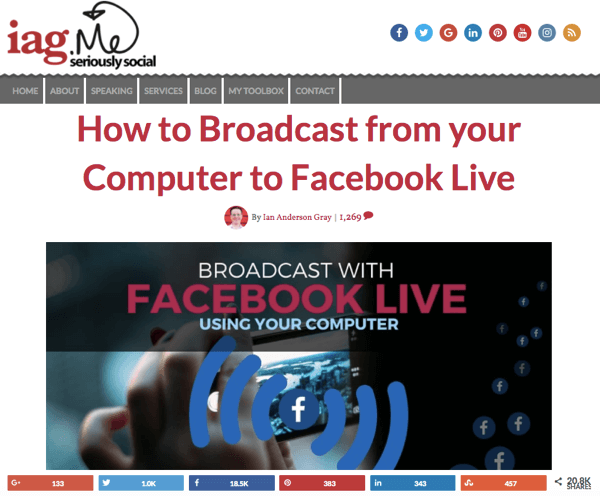
Kopš Īans rakstu ievietoja pagājušajā gadā, rakstam bija nedaudz mazāk par trim miljoniem skatījumu.
Klausieties raidījumu, lai uzzinātu, kuru platformu Īans mēģināja izmantot pirms Facebook Live.
Kas pārtrauc tirgotājus sākt dzīvot?
Divas lietas traucē tirgotājiem sākt darbu: “bailes un rīks”. Bet Īans uzskata, ka bailes ir tas, kas patiešām traucē cilvēkiem.
Cilvēki baidās, ka viņi teiks kaut ko dumju vai nepareizu. Viņi varētu būt noraizējušies, ka viņu kaķis leks uz tastatūras, tīmekļa kamera nokritīs un tā būs pilnīga katastrofa. Vai varbūt viņi baidās, ka citi domās, ka viņi ir krāpnieki.
Tirgotājiem ir problēmas arī ar tehnoloģijām. Cilvēki domā, ka viņi nevar sākt dzīvot, jo viņiem nav šīs tīmekļa kameras, tālruņa vai pienācīgas apgaismojuma iestatījumu. Tie ir attaisnojums cilvēkiem, kuri vienkārši baidās nokļūt kamerā un paziņot savu ziņu.
Visi nervozē, skaidro Īans, kurš ir apmācīts kā profesionāls dziedātājs. Arī viņš to jūt. Galvenais ir novirzīt savu nervu enerģiju savā sniegumā.

Ja jūtaties nervozs vai nobijies, Īans saka, tā ir laba lieta. Tas parāda jums rūpību. Labākais sniegums, kādu Īans jebkad sniedzis, bija tad, kad viņš bija pilnīgi pārakmeņojies, pirms devās uz skatuves. Sliktākais sniegums bija tad, kad viņš bija pilnīgi pašapmierināts. Viņš domāja, ka uzstāšanās būs absolūti laba, un tā izrādījās katastrofa.
Lai palīdzētu jums pārvarēt šīs bailes, Īans pirms katras pārraides iesaka iesildīt balsi. Vingriniet balss apakšējo daļu līdz balss augšējai daļai. Šie vingrinājumi, iespējams, liks jums justies mazliet vieglāk.
Arī iesildoties augsto un zemāko daļu izmantošana padara jūsu balsi saistošāku. Izmantojot savu balss diapazonu, jūs nemēģināt kļūt par citu cilvēku. Jūs paaugstināt savu personību, ieliekot tajā vairāk enerģijas.
Klausieties raidījumu, lai dzirdētu Īana piemēru par balss iesildīšanu un to, kāda varētu būt jūsu balss, ja jūs nesildītos.
Pamata lietotnes
Vienkāršākās tiešraides aplikācijas ir tīmeklī. Aktivizējiet pārlūkprogrammu (Safari, Chrome, Internet Explorer utt.) Un dodieties uz rīka vietni.

BeLive, iespējams, vispazīstamākajai lietotnei, ir priekšrocība, jo tai ir bezmaksas izmēģinājuma versija. Nedēļā varat pārraidīt līdz divām 20 minūšu pārraidēm, piesaistīt viesus un vienlaikus raidījumā ekrānā var būt līdz trim cilvēkiem. Tomēr bezmaksas versija darbojas tikai vietnē Facebook Live un pievieno jūsu pārraidei BeLive zīmolu.
Lai iegūtu lielāku elastību un iespējas, varat jaunināt uz apmaksātu abonementu. Izmantojot BeLive Lite abonementu (pašlaik 15 ASV dolāri mēnesī), varat pievienot pielāgotu logotipu, kas ir svarīgi, lai jūsu tiešraides video šovs tiktu izveidots ar zīmolu. Varat arī kopīgot savu ekrānu, kas ir lieliski piemērots videoklipiem ar norādījumiem.
Izmantojot BeLive, varat izcelt komentārus, parādot tos ekrānā. Jums ir arī zaļā telpa, kurā līdz pat 10 viesiem var gaidīt, kad viņi parādīsies jūsu tiešraidē. BeLive ir ērti lietojams, un platforma visu laiku uzlabojas. Tā kā BeLive ir tīmekļa lietotne, tā darbojas Mac un PC. Tīmekļa lietotnes negatīvie ir tādi, ka var rasties vairāk kļūmju nekā ar tādu, kas instalēta jūsu datorā.
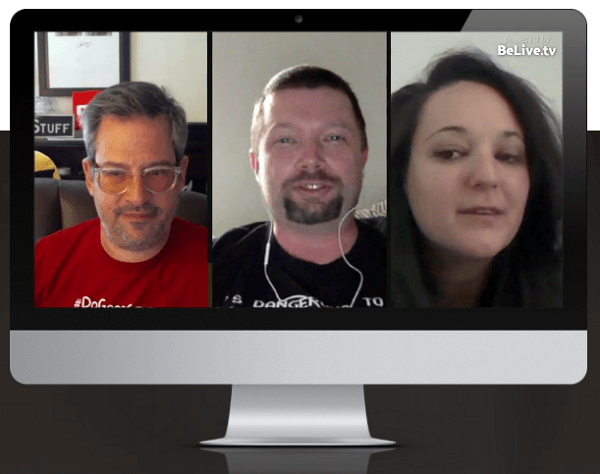
Nākamais rīks, Ecamm Live, ir pieejams tikai Mac. Tas ir vienkāršs, lietotājam draudzīgs un lēts. (Jūs maksājat vienreizēju maksu 29,95 ASV dolāru apmērā.) Ecamm Live ir tik vienkārši lietojams, ka tiešraide var parādīties un darboties aptuveni piecu minūšu laikā.
Ecamm izveido tiešu savienojumu ar Facebook. Jūs varat pārraidīt, izmantojot savu profilu, lapu vai grupu. Apraides laikā varat kopīgot ekrānu un vilkt attēlus un video uz ekrāna. (Videoklips tiks atskaņots automātiski.) Ecamm ir arī funkcija, kas palīdz jums sekot skatītāju komentāriem, pārraides laikā nav jāskatās uz sekundāro monitoru vai tālruni. Vēl viena priekšrocība ir tā, ka Ecamm pārraida augstas kvalitātes video straumi.
Ecamm trūkums (papildus tam, ka tas ir paredzēts tikai Mac) ir tas, ka viesu pievienošana ir sarežģīta. Jūs varat piesaistīt viesi no Skype vai Zoom, bet pēc tam jums jāizmanto cits rīks, piemēram, Loopback, audio.
Abu šo pamata rīku trūkums, salīdzinot ar uzlabotiem rīkiem, ir tas, ka jums ir iestatīta tikai viena aina. Tāpēc, rādot savu tīmekļa kameru, nevar iestatīt arī ainu, kurā kopīgot ekrānu un iestatīt sadalītu ekrānu. Jums ir jāuzstāda dažādas ainas lidojuma laikā.
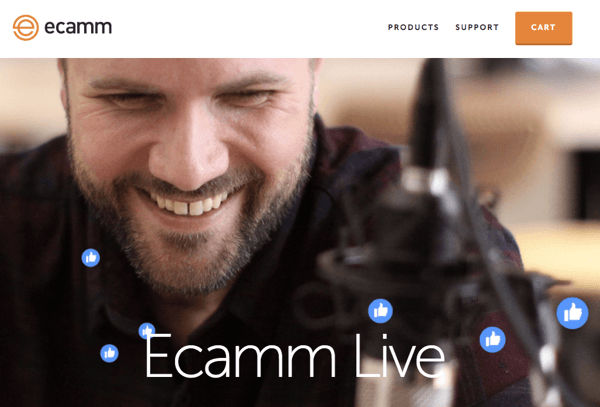
Tomēr BeLive un Ecamm ir lieliski piemēroti ātrām un vieglām izrādēm.
Klausieties raidījumu, lai uzzinātu, kā un kāpēc sociālo mediju pārbaudītājs izmanto abus šos rīkus.
Vidēja līmeņa lietotnes
Tālummaiņa un Crowdcast ir vidēja līmeņa lietotnes, kuras Īans iesaka lietot tikai tad, ja jūs tās jau lietojat (un par tām maksājat).
Piemēram, jūs, iespējams, jau izmantojat Tālummaiņa videokonferencēm vai tīmekļa semināriem. Līdzīgs Skype, Tālummaiņa patiešām ir videokonferenču rīks. Varat tērzēt ar vienu personu vai vairākiem cilvēkiem, kopīgot ekrānu un piedalīties vairākos viesos. Īans dod priekšroku Zoom videokonferencēm, nevis Skype, jo kvalitāte ir labāka.
Tīmekļa semināra papildinājums Zoom, kuru varat izmantot, lai vadītu pilnu tīmekļa semināru ar lielu auditoriju, ļauj arī straumēt video tiešraidē pakalpojumā YouTube un Facebook Live. Varat saglabāt ierakstus augstas izšķirtspējas formātā, lai tos vēlāk augšupielādētu vai izmantotu atkārtoti.
Tālummaiņas mīnuss ir tas, ka jūs nevarat ienest attēlus, ainas vai videoklipus.
Crowdcast ir līdzīgs Blab, kas ļāva jums straumēt tiešraidē ar vairākiem cilvēkiem un kopienas izjūtai bija tērzēšanas funkcija. Crowdcast ir tērzēšanas iespējas un iespēja izcelt komentārus, kas abi ir lieliski piemēroti sabiedriskai lietošanai.
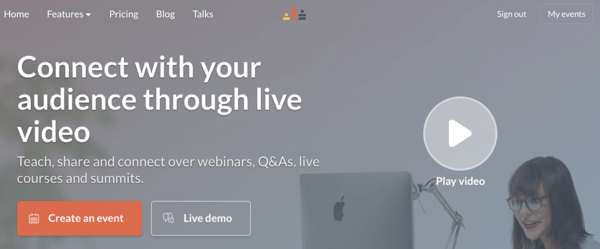
Izmantojot Crowdcast 89 ASV dolāru mēnesī plānu, varat straumēt arī uz Facebook Live, Periscope un YouTube. Kad jūs simulējat YouTube, Facebook un Periscope, un cilvēki komentē visas dažādās platformas, tas ir mazliet juceklis. Izmantojot tādu rīku kā Crowdcast vai Zoom, jūs varat cilvēkiem pateikt, kur notiek saruna. Tas nav ideāls, bet tam noteikti ir jēga.
Klausieties raidījumu, lai uzzinātu, kāpēc Crowdcast ir lieliska platforma mūsu iknedēļas raidījumam.
Papildu rīki
Visspēcīgākie tiešraides straumēšanas rīki ir lejupielādētās lietotnes. Īans iesaka OBS Studio, kas ir pilnīgi bezmaksas un pieejams Mac un PC, un ļauj pārraidīt uz Facebook Live, YouTube, Periscope, Twitch un būtībā jebkur citur.
OBS Studio ir iespēja iepriekš iestatīt ainas. Tāpēc tiešraidē, iespējams, vēlēsities iestatīt elementu pirms tiešraides, kas saka “drīzumā” un fonā parāda jūsu tīmekļa kameru ar mūzikas atskaņošanu. Jūs, iespējams, vēlēsities arī ainu ar savu tīmekļa kameru, kur runājat ar viesi, un citu, kas ir ekrāna kopīgošana. Ar visiem iepriekš iestatītajiem kadriem jūsu pārejas izskatās profesionāli.
Lai gan OBS Studio ir lielisks veids, kā sākt, tas nav ideāls. Tam nepieciešams jaudīgs dators, tas nav ļoti intuitīvs un tam ir mazliet mācīšanās līkne. Īans savā rakstā centās pēc iespējas vienkāršāk izmantot OBS Studio.
Turklāt OBS ļauj vienlaikus pārraidīt tikai uz vienu platformu. Trešo pušu rīki ļauj uzņemt vienu straumi un pārraidīt daudziem. (Vairāk par to nākamajā sadaļā.)
Saņemiet YouTube mārketinga apmācību - tiešsaistē!

Vai vēlaties uzlabot savu iesaistīšanos un pārdošanu pakalpojumā YouTube? Pēc tam pievienojieties plašākajai un labākajai YouTube mārketinga ekspertu pulcēšanās reizei, kad viņi dalās savās pārbaudītajās stratēģijās. Jūs saņemsiet soli pa solim tiešraidē vērstas instrukcijas YouTube stratēģija, video veidošana un YouTube reklāmas. Kļūstiet par sava uzņēmuma un klientu YouTube mārketinga varoni, kad īstenojat stratēģijas, kas gūst pārbaudītus rezultātus. Šis ir tiešsaistes tiešsaistes apmācības pasākums no jūsu draugiem vietnē Social Media Examiner.
SĪKĀKA INFORMĀCIJA SPIED ŠEIT - PĀRDOŠANA BEIGAS 22. SEPTEMBRĪ!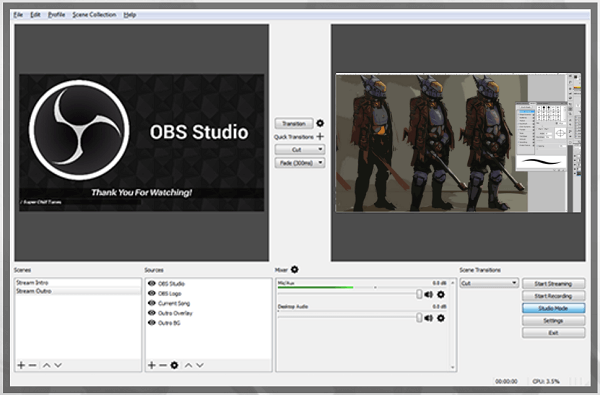
Vienlaicīga apraide vairāk nekā vienam tīklam neatkarīgi no tā, vai to darāt ar rīku vai izmantojot Wirecast (Iana nākamais lietotnes ieteikums) ir nepieciešams jaudīgs dators un milzīgs joslas platums. Šajā līmenī jums ir nepieciešams augšupielādēt ātrums aptuveni 10 megabiti sekundē (Mbps). Izmantojot dažus zemāka līmeņa rīkus, varat atbrīvoties no 5 Mb / s. Īans zina cilvēkus, kuri ir izmantojuši 3 Mb / s vai mazāk. Tomēr kvalitāte nebūs tik lieliska, un jums būs dažas problēmas.
Īans uzsver, ka lielākā daļa interneta pakalpojumu sniedzēju daudz runā par lejupielādes ātrumu, bet ne par augšupielādes ātrumu. Lai nodrošinātu tiešraides video straumēšanai nepieciešamo augšupielādes ātrumu, Īans iesaka pirms reāllaika sākšanas pārbaudīt faktisko augšupielādes ātrumu, izmantojot tādu rīku kā Ātruma pārbaude. Nepārbaudiet tikai vienu reizi. Pārbaudiet katru reizi, kad plānojat sākt darbu.
Wirecast maksā 495 USD, un tai ir pro versija par 995 USD. Lielākajai daļai cilvēku viss būs kārtībā ar 495 ASV dolāriem. Īans iesaka sākt ar OBS Studio un redzēt, kā jums iet. Tad, ja jūs nopietni domājat par tiešraidi, pārejiet uz Wirecast, kam nepieciešama mazāka skaitļošanas jauda nekā OBS.
Es piebildu, ka Wirecast nodrošina Telestream ļaudis, kas padara ScreenFlow priekš Mac.
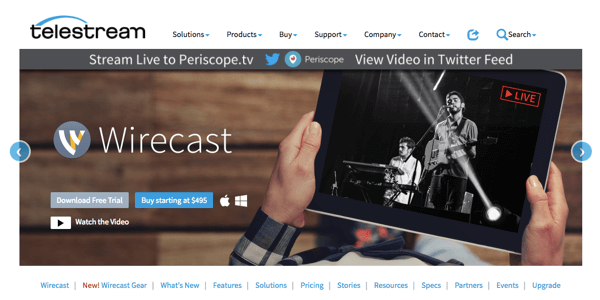
Wirecast ir pieejams gan PC, gan Mac. Šajā līmenī operētājsistēmai nav īstas nozīmes, saka Īans. Laba datora veidošana var būt lētāka nekā Mac. Jums nepieciešams ātrs procesors, daudz atmiņas un, ja iespējams, īpaša grafiskā karte. Daudzi profesionāļi izmanto Wirecast. Nākamais līmenis būtu īpašs dators tiešraides straumēšanai, taču, kamēr jums ir pienācīgs dators, jums vajadzētu būt labi ar Wirecast.
Wirecast ir jaudīgāka nekā OBS Studio un veic multiraides, lai jūs varētu to pārraidīt uz Facebook Live, Periscope un YouTube, lai gan Facebook ir daži ierobežojumi. Wirecast ļauj ierakstīt augstas izšķirtspējas režīmā (ko var darīt arī OBS Studio, bet Wirecast ir labāka). Turklāt Wirecast ir pilnībā integrēts Facebook Live, tāpēc jums nav jākļūst par straumēšanas taustiņiem.
Izmantojot OBS Studio, savā Facebook lapā Publishing Tools ir jāiestata tiešraides video. Tad Facebook jums piešķirs straumes atslēgu, kas jums jākopē un jāielīmē OBS studijā. Wirecast tieši savieno ar Facebook. Programmā Wirecast jūs izvēlaties, kur vēlaties doties (savu Facebook lapu, profilu vai grupu), un Wirecast izveido jums šo ziņu. Wirecast var pat ieplānot tiešraides ziņas, pieskaroties Facebook API, lai automatizētu dažas atdzist funkcijas.
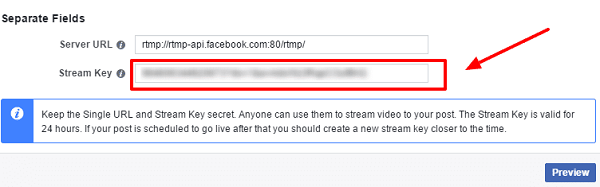
Vēl viena iespēja ir Gaismas plūsma, salīdzinoši jauns rīks. Īans domā par Lightstream kā Wirecast lite vai varbūt BeLive par steroīdiem. (Piezīme: Lightstream nav nekāda sakara ar Wirecast vai BeLive, taču tā kopīgo atribūtus ar abiem šiem rīkiem.) Lightstream ir balstīta uz pārlūkprogrammu un ir pilnīgi bez maksas. Varat piesaistīt viesus un koplietot ekrānu, kā arī pievienot grafikas, attēlus un videoklipus.
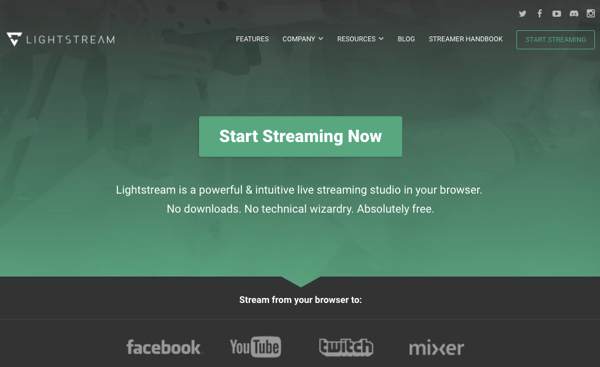
Lightstream ir platforma, kas tiek turpināta, taču to noteikti ir vērts pārbaudīt, it īpaši, ja vēl neesat gatavs ieguldīt Wirecast vai arī jūs uztrauc mācīšanās līkne ar OBS Studio.
Klausieties raidījumu, lai uzzinātu, kā Wirecast automatizē jūsu Facebook Live ziņas.
Citi resursi
Īans iesaka sākumā koncentrēties tikai uz vienu tīklu. Tomēr, sasniedzot posmu, kurā vēlaties pārraidīt uz vairākām platformām (piemēram, YouTube Live un Periscope), varat izmantot tādu rīku kā Sadales skapis. Šis rīks, kuram ir bezmaksas un apmaksātas versijas, pārraidīs straumi (no OBS Studio vai Wirecast) un pārraidīs to Periscope, YouTube vai jebkurā citā tīklā, kuru vēlaties.
Izveidojiet sadales paneļa kontu un saņemat straumes atslēgu un URL, lai ievadītu OBS Studio vai Wirecast. Pēc tam jūs pārraidāt uz sadales skapi, kas savukārt pārraida jūsu straumēšanas video izvēlētajos tīklos.
Bezmaksas versija neļauj pārraidīt uz Facebook un citu platformu. Ja vēlaties to izdarīt, jums ir nepieciešama apmaksātā versija, kas ir 25 ASV dolāri mēnesī.
Atcerieties, ka vienlaicīga apraide aizņem lielu joslas platumu un apstrādes jaudu, it īpaši, ja viesus no Skype vai Zoom piesaistāt Wirecast vai OBS Studio. Tomēr tāds rīks kā Switchboard prasa, lai jūs raidītu tikai uz vienu platformu, un tas rūpējas par simulcasting vairākās platformās.
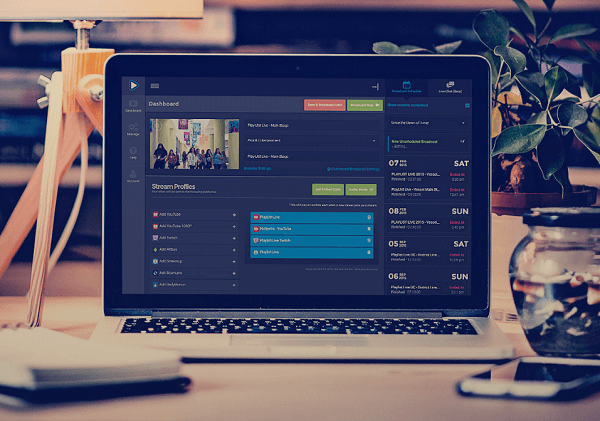
Vēl viens resurss, ko sauc Live Leap pārbauda jūsu Facebook profilu, lapu vai grupu, lai redzētu, kad nākamreiz sākat dzīvot. Pēc tam, kad sākat apraidi, Live Leap automātiski paziņo cilvēkiem par jūsu apraidi plkst neatkarīgi no tā, kuru galamērķi esat izvēlējies, piemēram, jūsu Facebook profilu, jūsu Twitter kontu un LinkedIn.
Īsumā īsumā Live Leap stāsta vairākiem cilvēkiem par jūsu tiešraidi, tāpēc tas paplašina jūsu saturu. Un to ir ļoti viegli iestatīt un lietot.
Ikreiz, kad Īans savlaicīgi ieplāno savas pirmdienas tiešraides pārraides, viņš arī izveido un ieplāno ziņas, lai tās izietu Buferis brīdī, kad viņš dodas dzīvot. Live Leap automatizē šo procesu. Plāni sākas ar 19 USD mēnesī.
Īans izmanto Live Leap, lai automātiski pārraidītu savas apraides ar savu privāto Facebook grupu tiešsaistes video, biznesa Facebook lapā un profilā. Lietotne ir selektīva, un jums ir pilnīga kontrole, lai mainītu galamērķus, kad vien vēlaties.
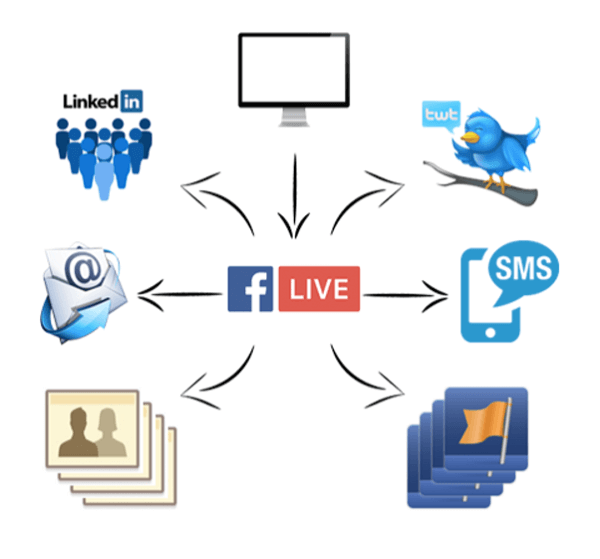
Es jautāju, kādu rīku izmantot, kad apraida darbvirsmā un vēlaties parādīt mobilās ierīces ekrānu. Īans iesaka 2. atstarotājs. Tas ir pieejams personālajiem datoriem un Mac un ir saderīgs ar iPhone un Android ierīcēm. Savienojiet tālruni bez vadiem (Google Cast operētājsistēmai Android vai AirPlay operētājsistēmai iOS), un jūsu mobilā ekrāns tiks parādīts jūsu tiešraides video ekrānā.
Jūs varat izmantot Reflector 2, lai mobilajā ekrānā koplietotu auditoriju, izmantojot BeLive, OBS Studio, Ecamm vai Wirecast. Jūsu auditorija redzēs jūs ekrānā, kā arī jūsu mobilā tālruņa ekrānu. 2. atstarotājs maksā 14,99 USD.
Klausieties raidījumu, lai dzirdētu, kā Džoels Koms nesen izmantoja Reflector 2.
Nedēļas atklājums
GIPIJA saka ir jauna forša lietotne no GIPHY, kas pārvērš jūsu fotoattēlu un runu par personalizētu GIF.
Izmantojot vietni GIPHY Says, sociālo mediju vadītāji var uzlabot atbildes savai kopienai. Piemēram, izveidojiet GIF, kurā teikts: “Liels paldies!” vai “Tas ir lieliski!” vai "es tevi tur redzēšu!"
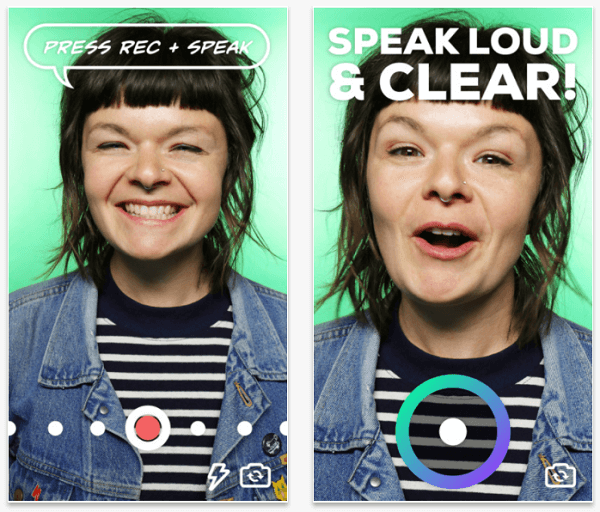
Kad esat sasniedzis ierakstu lietotnē GIPHY Says, audio netiek ierakstīts. Tā vietā tas prasa diktēšanu un jūsu teikto pārvērš GIF tekstā. Ievietojiet tekstu dažādās attēla vietās un formatējiet tekstu dažādos stilos, piemēram, komiksu varoņu burbuļu stila runā vai lielos treknos burtos. Velciet pa kreisi uz labo, lai pārlūkotu motīvus. Kad esat izveidojis GIF vietnē GIPHY Says, lejupielādējiet attēlu un ievietojiet to visur, kur vēlaties, piemēram, atbildi kādam sociālajos tīklos.
GIPHY Says ir bezmaksas. Lai gan GIPHY lietotne ir pieejama operētājsistēmās iOS un Android, GIPHY Says pašlaik ir paredzēta tikai operētājsistēmai iOS. Atrodiet to App Store.
Klausieties raidījumu, lai uzzinātu vairāk, un dariet mums zināmu, kā GIPHY Says darbojas jums.
Klausieties raidījumu!
Kur abonēt: Apple Podcast | Google Podcasts | Spotify | RSS
Ritiniet līdz raksta beigām, lai atrastu saites uz svarīgiem šajā epizodē minētajiem resursiem.
Šajā epizodē minētie galvenie līdzņemamie ēdieni:
- Uzziniet vairāk par Īanu par viņu vietne.
- Uzzināt par Īana kursi: Nopietni sociāla OBS studija un nopietni sociāla Wirecast.
- Sekojiet @iagdotme čivināt.
- Lasiet Īana emuāra ierakstu vietnē kā pārraidīt no sava datora izmantojot OBS.
- Pārbaudiet savu faktisko augšupielādes ātrumu, izmantojot tādu rīku kā Ātruma pārbaude pirms dodaties dzīvot.
- Uzziniet vairāk par OBS studija, BeLive, un Ecamm Live.
- Pārbaudiet Loopback.
- Izpētiet Tālummaiņa, Crowdcast, un Skype.
- Mācies par Wirecast, ScreenFlow, un Gaismas plūsma.
- Paskaties uz Sadales skapis, Live Leap, un 2. atstarotājs.
- Pārbaudiet GIPIJA saka.
- Skatieties mūsu iknedēļas sociālo mediju mārketinga sarunu raidījumu piektdienās plkst Crowdcast vai noskaņojieties uz Facebook Live.
- Uzziniet vairāk par Sociālo mediju mārketinga pasaule 2018.
- Lejupielādējiet 2017. gada sociālo mediju mārketinga nozares ziņojums.
Palīdziet mums izplatīt vārdu! Lūdzu, informējiet savus Twitter sekotājus par šo aplādi. Vienkārši noklikšķiniet šeit tūlīt, lai ievietotu čivināt.
Ja jums patika šī sociālo mediju mārketinga aplādes epizode, lūdzu dodieties uz iTunes, atstājiet vērtējumu, uzrakstiet atsauksmi un abonējiet. Un ja klausāties Stitcher, lūdzu, noklikšķiniet šeit, lai novērtētu un pārskatītu šo izrādi.
Ko tu domā? Kādas ir jūsu domas par tiešraides video rīkiem? Lūdzu, atstājiet savus komentārus zemāk.